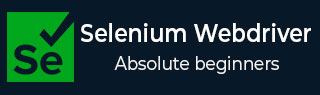
- Selenium Webdriver 教程
- 家
- 介绍
- 安装
- 浏览器导航
- 识别单个元素
- 识别多个元素
- 显式等待和隐式等待
- 弹出窗口
- 向后和向前导航
- cookie
- 例外情况
- 动作类
- 创建基本测试
- 形式
- 拖放
- 视窗
- 警报
- 处理链接
- 处理编辑框
- 颜色支持
- 在 Python 中生成 HTML 测试报告
- 从 Excel 读取/写入数据
- 处理复选框
- 在多个浏览器中执行测试
- 无头执行
- 等待支持
- 选择支持
- JavaScript 执行器
- Chrome WebDriver 选项
- 滚动操作
- 捕获屏幕截图
- 右键点击
- 双击
- Selenium Webdriver 有用资源
- Selenium WebDriver - 快速指南
- Selenium WebDriver - 有用的资源
- Selenium WebDriver - 讨论
Selenium Webdriver - 表单
Selenium webdriver 可用于提交表单。页面中的表单由 <form> 标记表示。它包含编辑框、下拉列表、链接等子元素。此外,还可以借助submit方法来提交表单。
表单的语法如下-
src = driver.find_element_by_css_selector("#draggable")
src.submit()
让我们看看表单标签内元素的 html 代码。

使用上述 html 代码提交表单后,将显示以下警报消息。

代码实现
提交表单的代码实现如下 -
from selenium import webdriver
from selenium.webdriver.common.alert import Alert
driver = webdriver.Chrome(executable_path='../drivers/chromedriver')
#implicit wait time
driver.implicitly_wait(5)
#url launch
driver.get("https://www.tutorialspoint.com/selenium/selenium_automation_practice.htm")
#identify element within form
b = driver.find_element_by_name("firstname")
b.send_keys('Tutorialspoint')
e = driver.find_element_by_name("lastname")
e.send_keys('Online Studies')
#submit form
e.submit()
# instance of Alert class
a = Alert(driver)
# get alert text
print(a.text)
#accept alert
a.accept()
#driver quit
driver.quit()
输出
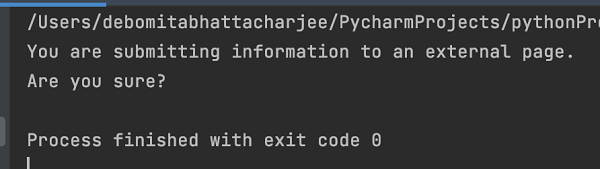
输出显示消息 - Process with exit code 0 表示上述 Python 代码执行成功。此外,警报文本 - 您正在向外部页面提交信息。
你确定吗?
上述消息将打印在控制台中。